Luotettava suoja, kuinka Windows 10 ssä laita salasana kansioon ja salaa sisältö?

- 1452
- 198
- Dr. Darrel Jacobson
Luonnossa ei ole henkilöä, jolla ei olisi salaisuuksia. Mutta kaikkia tärkeitä tietoja ei voida pitää päässäni. Henkilötietokoneen kiintolevyllä on kätevää tallentaa videoita, äänitallenteita, valokuvia tai tekstitiedostoja luottamuksellisella sisällöllä. Jos pelkäävät, että luvattomat henkilöt voivat ottaa hallussaan henkilötietoja - on parasta tarjota luotettava suoja. Aseta tämä vain järjestelmän sisäänkäynnin salasana. Mutta kun useat ihmiset käyttävät tietokonetta, heidän ei ole vaikeaa päästä järjestelmään, siirry oikeaan kansioon ja tarkastella salaisia tiedostoja. Tällaisissa tapauksissa on tarpeen asentaa salasana kansioon.

Microsoftin viimeisimmät ja aiemmin kehitetyt käyttöjärjestelmät eivät ole varustettu rakennetulla salasanan asennustoiminnolla. Eli et voi painaa oikeanpuoleista. Voit piilottaa erilliset tiedostot tai kokonaiset ryhmät tyypistä, mutta kokenut käyttäjä tarvitsee kirjaimellisesti minuutin palauttaakseen heidän näkyvyytensä. Kiirehtimemme rauhoittamista: Tänään tunnetaan useita tehokkaita tapoja varmistaa henkilökohtaisten ja työtietojen suojaaminen kolmannen osapuolen sovellusten kautta. Tässä artikkelissa kerromme, kuinka salasana laittaa kansioon ja salata sen sisältö Windows 10: ssä.
Sisältö
- Asenna salasana kansioon Winrarin avulla
- Laitoimme salasanan kansioon Windows 10: een
- Salasana Windows 10: n kansiossa skriptillä
Asenna salasana kansioon Winrarin avulla
On vaikea kuvitella henkilökohtaisen tietokoneen aktiivista käyttäjää ilman asennettua Winrar -arkistoa. Ohjelman ainutlaatuisuus on sen monipuolisuus. Apuohjelman päätehtävä on purkaa, tiedostojen arkistointi, mutta Winrar -toiminnallisuus ei ole rajoitettu tähän. Pienen sovelluksen avulla voit avata sellaisia muotoja, kuten 7z, ISO, ACE ja monet muut, mutta mikä tärkeintä, se tarjoaa salaustoiminnot turvallisuuden varmistamiseksi. Jos tietokonettasi ei ole vielä asennettu tietokoneellesi, älä menetä aikaa. Voit antaa tietoja arkistossa vain muutamalla napsautuksella.
Napsauta kansiossa, joka tulisi ratkaista, hiiren oikealla painikkeella ja valitse vaihtoehto "Lisää arkistoon… ", Englanninkielisessä versiossa"Lisää arkistoon .. "

Arkiston nimi ja parametrit ”-ikkuna avautuu, missä voit“ pelata ”asetusten kanssa, asettaa arkiston tarvittava nimi ja mikä tärkeintä - Aseta pääsykoodi. Napsauta painiketta "Asenna salasana ..." ja siirry salausprosessin pääosaan.

Toinen pieni ikkuna avautuu, jossa sen on annettava ennalta valmistettu PIN-koodi vastaavaan riviin ja syötettävä koodi toiseen riviin varmennusta varten. Muista, että salasanan ei pitäisi olla liian yksinkertaista. Muuten tietoinen henkilö valitsee hänet nopeasti. Kun kaikki on valmis, napsauta "OK", sekä ensimmäisessä että toisessa ikkunassa.

Seurauksena on, että saimme pehmennetyn kansion sisällön kanssa. Kolmas henkilö pystyy tarkastelemaan arkiston sisältöä, mutta mikä on suojauskansiossa, joka sisältää tekstitiedoston "tietokanta". Koska avaamalla tietokanta.txt aukeaa seuraavan ikkunan.

Suojausmuoto pyytää utelias käyttäjää syöttämään vakiintuneen salasanan, eikä hänellä ole muuta vaihtoehtoa kuin vetäytyä. Kuten näette, toimitimme tietojen luottamuksellisuuden, mutta emme salanneet tiedoston nimeä. Ja Winrar selviytyy tästä tehtävästä. Tätä varten, jopa alussa, kun kirjoitamme koodin nimen, aseta valintaruutu, joka on vastapäätä vaihtoehtoa "Crypt Files".

Tässä tapauksessa yritettäessä avata "tietoturva" -arkisto, suojaus muodostuu välittömästi ilman mahdollisuutta tarkastella sisäisten tiedostojen nimi.

Salasanan salauksen ja asentamisen edut kansioon Winrarilla ovat ilmeisiä - yksinkertaisuus ja keveys. Tällä menetelmällä on vähän puutteita, ehkä tärkeimpiä - haittoja, jos kansio painaa liikaa ja sinun on jatkuvasti työskenneltävä sen kanssa.
Laitoimme salasanan kansioon Windows 10: een
Verkossa on huomattava määrä ohjelmia salasanan ja sisällön salauksen asentamiseksi. Viisas kansio Hider -apuohjelma kiinnittää erityistä huomiota. Se on ilmainen ja vie noin 11 megatavua vapaata tilaa kiintolevyllä. Viisaan kansioon HIDID: n edut ovat täysin venäläisen hakeva käyttöliittymä, ymmärrettävä ja reagoiva toiminnallisuus. Ohjelma keskittyy yksinomaan henkilötietojen suojaamiseen, eikä se sisällä muita vaihtoehtoja. Joten lataa Wise Folder Hider kehittäjän viralliselta verkkosivustolta, asenna apuohjelma tietokoneeseen ja käynnistä. Välittömästi käynnistyksen jälkeen ohjelma osoittaa vakavan tunnelmansa: ensimmäisessä näytöllä sinun on esitettävä pääehdontaminen itse sovelluksen suojaamiseksi. Sitten voit siirtyä täysimääräiseen käyttöön. Pyyhi vasemmalla hiiren painikkeella kansiomme viisaan kansioon HIDER -ikkunaan.
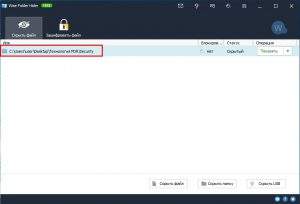
Huomaat, että luettelo on kadonnut yleisestä pääsystä ja on nyt saatavana vain sovelluksen kautta. Napsauta lähellä "Näytä" pienellä nuolella ja valitse "Asenna salasana".
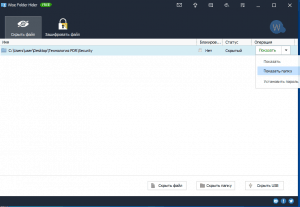
Ilmoita salattu lauseke ja napsauta "OK". Tästä eteenpäin kansio on täysin suojattu.
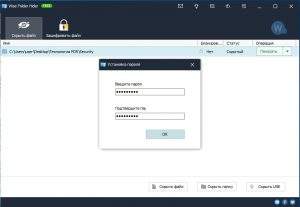
Monet muut ohjelmat toimivat samalla periaatteella. Arvoisina vaihtoehtojen viisas kansiot Hider on syytä huomata, kuten piilokansiot, Dirlock, helppo tiedostokaappi. Ne ovat kaikki yksinkertaisia, mutta erittäin luotettavia ja tehokkaita. Henkilökohtaisen tietokoneen aloittelijan käyttäjä ei ole vaikeaa ohjelmien toiminnan periaatteessa ohjelmien toiminnan periaatteessa.
Salasana Windows 10: n kansiossa skriptillä
Toinen yksinkertainen tapa pakata kansio niille, jotka eivät halua ladata mitään tietokoneelle. Tarvitaan vain tekstitiedoston luominen objektiin, joka on kansio, jolla on henkilökohtaisia tietoja. Paina tyhjällä alueella hiiren oikeaa painiketta ja valitse "Luo" -vaihtoehto ja sitten "Teksti dokumentti". Voit antaa hänelle nimen, mutta yleensä nimellä ei ole merkitystä prosessissa ja lopputuloksessa.
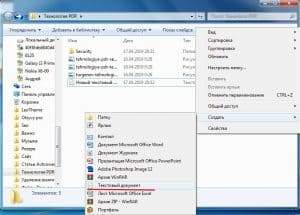
Seuraavaksi avaa luotu tiedosto ja aseta siihen valmis -valmistettu komentosarja.
Cls
@Echo
Otsikkokansiokaappi
Jos olemassa "ohjauspaneeli.21EC2020-3AEA-1069-A2DD-08002B30309D "GOTO LOPPU
Jos ei ole kaapin goto mdlocker
: Vahvistaa
Echo oletko varma, että haluat lukita kansiot (y/n)
SET/P "Cho =>"
Jos %CHO %== Y Goto Lock
Jos %CHO %== Y Goto Lock
Jos %cho %== n goto pää
Jos %cho %== n goto pää
Kaiku virheellinen valinta.
Goto vahvistaa
: Lukko
Ren Locker "Ohjauspaneeli.21EC2020-3AEA-1069-A2DD-08002B30309D "
Attrib +H +S "Ohjauspaneeli.21EC2020-3AEA-1069-A2DD-08002B30309D "
Kaikukansio lukittuna
Goto pää
: Avaa
Echo Kirjoita salasana kansioon avaamiseksi
asetettu/p "pass =>"
Jos ei %pass %== password-askelsi Goto epäonnistuu
Attrib -g -S "Ohjauspaneeli.21EC2020-3AEA-1069-A2DD-08002B30309D "
Ren -ohjauspaneeli.21EC2020-3AEA-1069-A2DD-08002B30309D "kaappi
Echo -kansio avattiin onnistuneesti
Goto pää
: Epäonnistuu
Kaiku virheellinen salasana
Goto pää
: Mdlocker
MD -kaapin
Kaikukaapin uskonto onnistuneesti
Goto pää
: Loppu
Tästä koodista sinun pitäisi löytää rivi "password-askel" ja sen sijaan Password-Here tulla sisään salasanasi. Muuten, koodinimi voidaan tallentaa erityiseen apuohjelmaan - salasananhallinta.

Napsauta sitten näppäinten "Ctrl+Alt+S" -yhdistelmää, tallenna tiedosto millä tahansa nimellä, mutta muista laajentaa .Lepakko tallennamme skriptin nimeltä 1.Lepakko. Tässä vaiheessa olevien onnistuneiden toimien tulos on toisen tiedoston ulkonäkö.
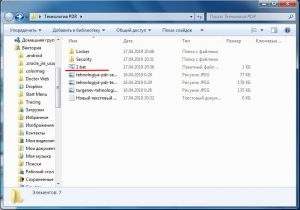
Hiiren käynnistystiedoston kaksoisnapsautus 1.Bat ja muutaman sekunnin kuluttua uusi kansio nimeltä Locker ilmestyy luetteloon. Tämä on "turvallinen", johon lisäämme kaikki tärkeät tiedot.
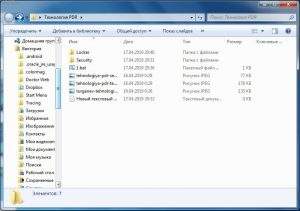
Siirrymme kaappiin kaiken, mikä on piilotettava uteliaisista silmistä. Sitten aloitamme prosessin 1 uudelleen.Lepakko. Tällä kertaa järjestelmä ei luo mitään, vaan vain noudattaa käyttäjän pyyntöä, kannattaako kansio estämään. Tehtävämme on yksinkertaisesti kirjoittaa Y -symboli ja paina Enter -näppäintä.

Näiden toimien jälkeen kaappi katoaa kaikilla sisällöillä. Palauttaaksesi kansion, sinun on vain aloitettava 1.Bat ja kirjoita salasanamme.

Alkuperäisen/keskiasteen uteliaiden käyttäjien avulla tämä Windows 10: n kansion piilottamismenetelmä on tehokas, mutta tämä puolustus ei todennäköisesti vastusta kokenutta käyttäjää. Asia on, että voit milloin tahansa tarkastella tiedoston sisältöä, joka käynnistää prosessin, piilotetun kaapin ja "vetää" salasanan pois siitä. Mutta tästä sinun on todella oltava taitava.
Kaikki Windows -käyttäjät ovat pitkään odottaneet, että Microsoft päätti lopulta kehittää niin yksinkertaisen, mutta erittäin hyödyllisen toiminnon kuin kansioiden pääsy estäminen. Toistaiseksi tätä ei tapahdu, ja jopa tietokoneen omistajat, joissa on viimeisimmät käyttöjärjestelmän version, pakotetaan etsimään erilaisia temppuja. Kaikki kolme yllä olevaa menetelmää salasanan asentamiseksi kansioon ja sisällön salaus ovat luotettavia. Suurin tehokkuus voidaan saavuttaa yhdistämisessä.
Kerroimme kuinka laittaa salasana kansioon Windows 10: ssä ja salata sisältö. Toivomme, että nyt henkilökohtaiset tietosi ovat luotettavan suojan alla.
- « Kuinka ladata kappale tai albumi Yandexin kanssa.Musiikki 5 työmenetelmää
- Elämä ilman lompakkoa, miksi älypuhelimesi tukee NFC tä »

